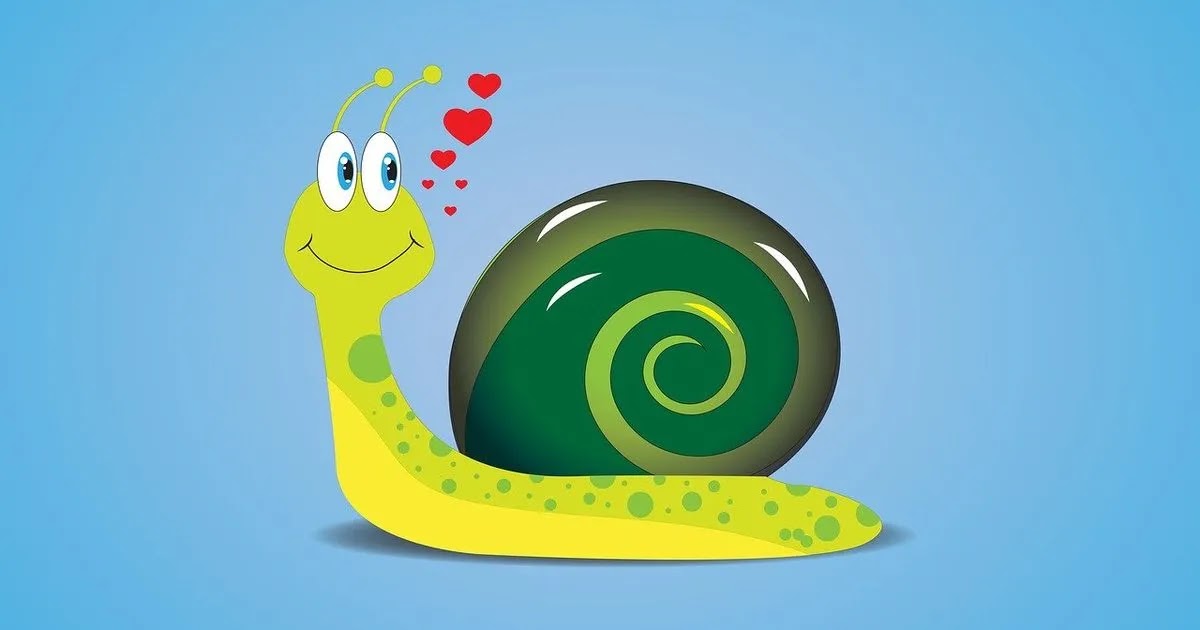GoogleアドセンスのGDPR設定をカスタマイズする方法

はじめに
2023年9月頃からGoogleアドセンスの管理画面に「2024年1月16日までにGDPR同意メッセージを作成してください」と表示が出るようになりました。
このようなアラートが突然表示され戸惑った方が多いと思います。
EEAと英国からの広告収益を期待される方はGDPRメッセージを設定する必要がありますが、管理人が設定した手順を記事にまとめましたので公開したいと思います。
どのように設定すれば良いのか困っていた方の参考になれば幸いです。
なぜGDPRメッセージを設定するのか
当ブログはBloggerで運用してますが海外からのアクセスが16%程度あり、EEAと英国からのアクセスも少なからずあります。
これは海外に在住されている日本人からのアクセスと思われますが、少ないとは言え一定数アクセスがあることから、GDPRメッセージは設定することにしました。
但し、デフォルトのメッセージはつまらないので、表示内容を少しカスタマイズすることにしました。
管理人のようにGDPRメッセージのカスタマイズを考えている方は、この記事を参考にトライしてみて下さい。
GDPRメッセージをカスタマイズする方法
詳細説明の前に、EEAと英国からのアクセスがほとんどない方はGDPRメッセージは要らないので、下記作業を行って下さい。
GDPRメッセージを出さない設定
「プライバシーとメッセージ」で「私はGDPRメッセージを作成しません。」のオプションを選択すれば設定終了です。
GDPRメッセージの設定
GDPRメッセージを設定する場合は、「私が2024年1月16日までにGDPR同意メッセージを作成しない場合は、GDPRメッセージを自動作成して公開してください。」のオプションを選択して下さい。
次に「同意、オプションの管理」または「同意、オプションの管理、同意しない」のいづれかを選択してください。
メッセージをカスタマイズしない場合は、ここで作業完了です。
なお、メッセージを作成したものの、やっぱりメッセージを表示するのはやめようと「非公開」に変更した場合は、下記アラートが表示されます。
GDPRメッセージのカスタマイズ
「プライバシーとメッセージ」→「欧州の規制」の「作成」を選択
「使ってみる」を選択
「欧州の規制に関するメッセージを作成する」を選択
「サイトを選択」を選択
「サイト名」を入れ、「プライバシーポリシーのURL」を入れ、「確認」を選択
同意しないの選択を「オン」に変え、閉じる(同意しない)は任意に設定
メッセージ右のエンピツマークをクリック
メッセージとボタンに日本語を追加 → 好みの色にボタンの色を変更 →「公開」を選択
なお、ボタンの色を変更と「ボタンの色とフォントの色のコントラストが十分ではありません。」と怒られる場合があるので、コントラスト比を満足するように設定して下さい。
「OK」をクリック
作成したメッセージが公開され、表示されたメッセージの数や同意選択利率がアップデートされます。
「保存」を押して設定作業は終了となります。
まとめ
GDPRメッセージは比較的簡単に設定することができました。
今後EEAと英国からのアクセスがあると、表示された数や同意選択利率が集計できますが、数ヶ月は様子を見たいと思います。
なお、表示のカスタマイズに関しては、背景色は弄れなかったのが残念でした。
気軽に足跡残してね!
この記事が「気になった・参考になった」と感じた方は、リアクションボタンか、ツイッターで♡いいねを押して、足跡を残して頂けると嬉しいです。
https://t.co/JzU8ucri5Q
— あトん🤖Web CodingとAV好きなブログラマー (@HeavyPeat) December 25, 2023
GoogleアドセンスでGDPRメーッセージを設定し、メーッセージの内容をカスタマイズしてみました。
設定とカスタマイズに関して記事にまとめたので、興味がある方は参考にご覧下さい。#アドセンス #Adsence #GDPRメーッセージ #Blogger
それでは今回の記事はこれでおしまい。
.jpg)
.jpg)
.jpg)
.jpg)
.jpg)
.jpg)
.jpg)

.jpg)
.jpg)
.jpg)
.jpg)
.jpg)
.jpg)